Page 1

Page 2
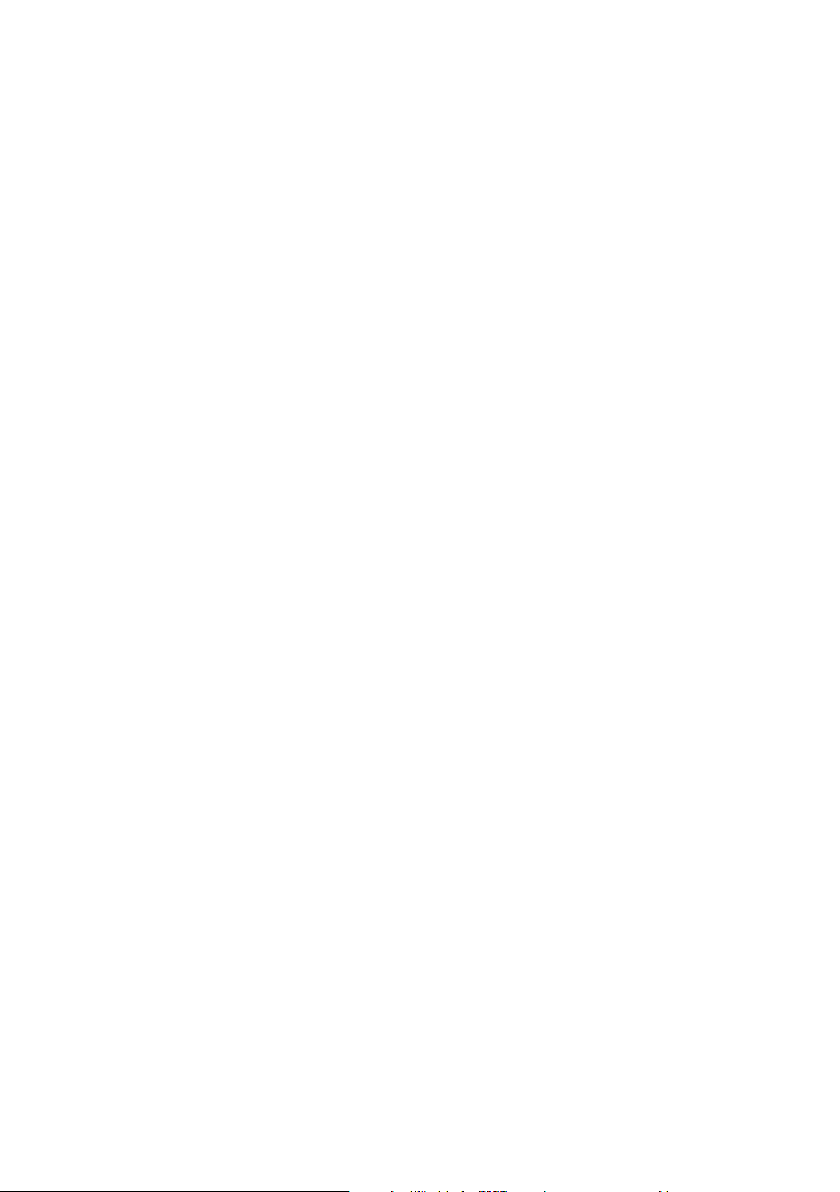
Contenu de la boîte .................................................3
Installation du matériel ............................................4
Utilisation de l’assistant de configuration ......................6
Configuration ........................................................8
Caractéristiques techniques .................................... 14
Table des matières
Page 3
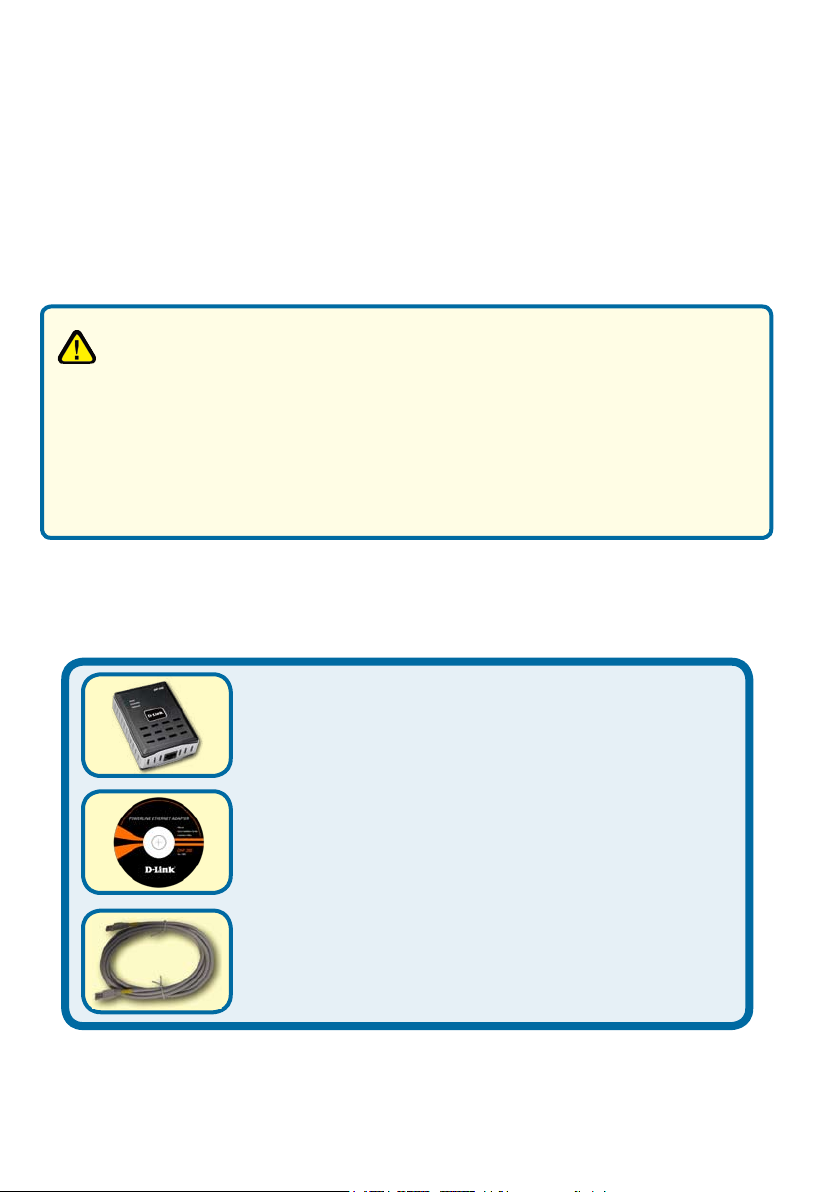
17
Avant de commencer
Adaptateur CPL DHP-200
CD-ROM (contenant le manuel et la garantie)
Câble Ethernet (CAT5 UTP/droit)
Contactez immédiatement votre revendeur s’il manque l’un des éléments ci-dessus.
Vous devez au moins posséder le matériel suivant:
Les éléments suivants sont joints à votre DHP-200:
un périphérique Ethernet (par ex. un ordinateur portable ou xe) relié au
DHP-200.
Remarque: au moins deux périphériques DHP-200 sont nécessaires
pour créer un réseau CPL.
Instructions de sécurité
1. Ne pas utiliser ce produit à proximité d’une source d’eau.
2. Ne pas placer ce produit dans des lieux où des personnes risquent de
marcher sur le câble Ethernet.
3. L’adaptateur CPL doit être branché directement dans une prise murale.
Ne pas relier l’adaptateur et l’alimentation CA par une rallonge.
4. Débrancher ce produit de la prise murale pendant les orages.
Contrôlez le contenu de la boîte
Contenu de la boîte
Page 4
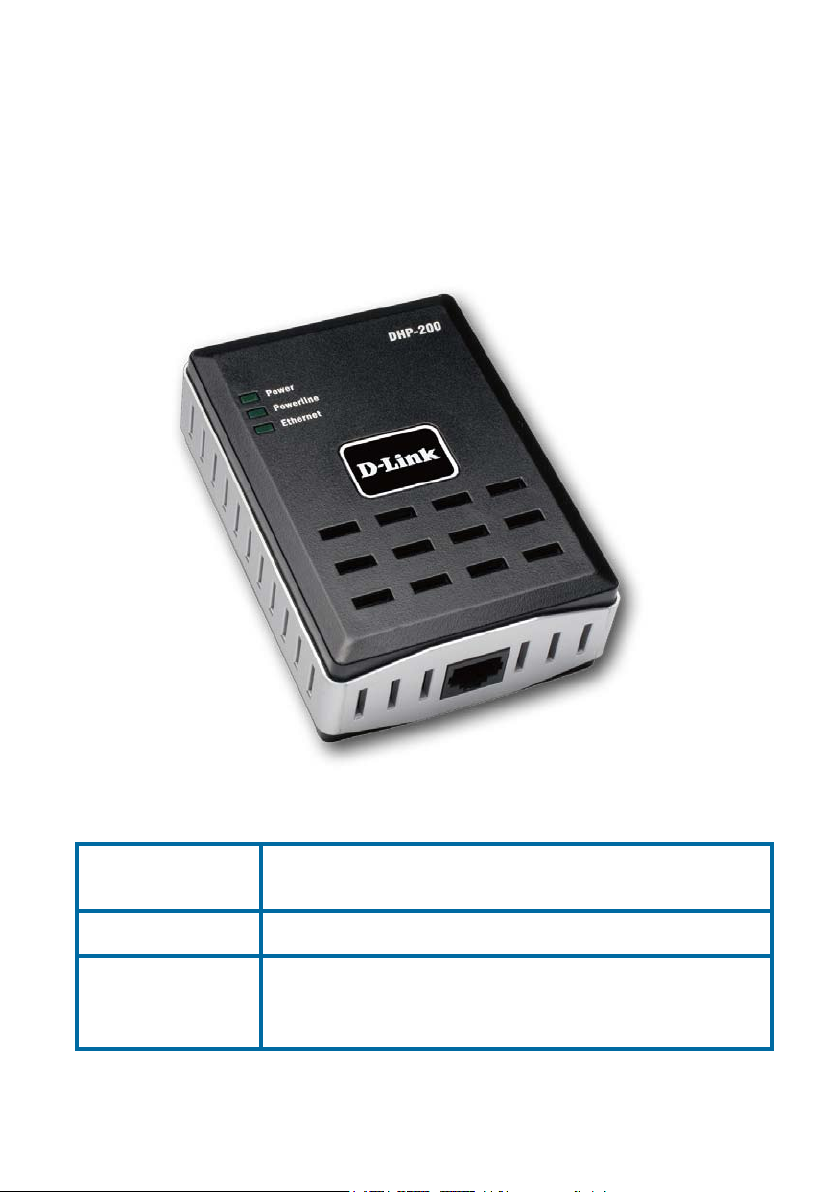
18
Installation du matériel
Le DHP-200 est une excellente solution pour étendre votre réseau sans l. À
domicile comme dans une entreprise de petite taille, utilisez deux adaptateurs
CPL DHP-200 pour relier deux emplacements sans l distants, sans devoir faire
passer de câbles Ethernet. Associée à une connexion câblée/DSL à large bande,
chaque salle équipée de prises électriques accède facilement à la connexion
Internet haut débit.
Description des voyants du produit
Ce voyant reste allumé lorsque le réseau CPL
fonctionne correctement.
CPL
Alimentation
Ce voyant clignote en cas d’activité CPL.
Ethernet
Ce voyant reste allumé lorsque la liaison du DHP200 sur le port Ethernet est bonne et clignote en
cas d’activité Ethernet.
Page 5

19
Vous pouvez connecter le DHP-200 directement à l’adaptateur réseau du PC,
à un commutateur ou à tout autre périphérique Ethernet (remarque : le port
Ethernet du DHP-200 est Auto-MDI/MDIX. Vous pouvez donc utiliser un câble
Ethernet droit ou croisé (CAT 5) pour vous connecter à un autre périphérique
Ethernet).
Pour utiliser l’utilitaire de conguration D-Link, connectez le DHP-200
directement à un PC.
OU
(Point d’accès)
(PC)
Page 6
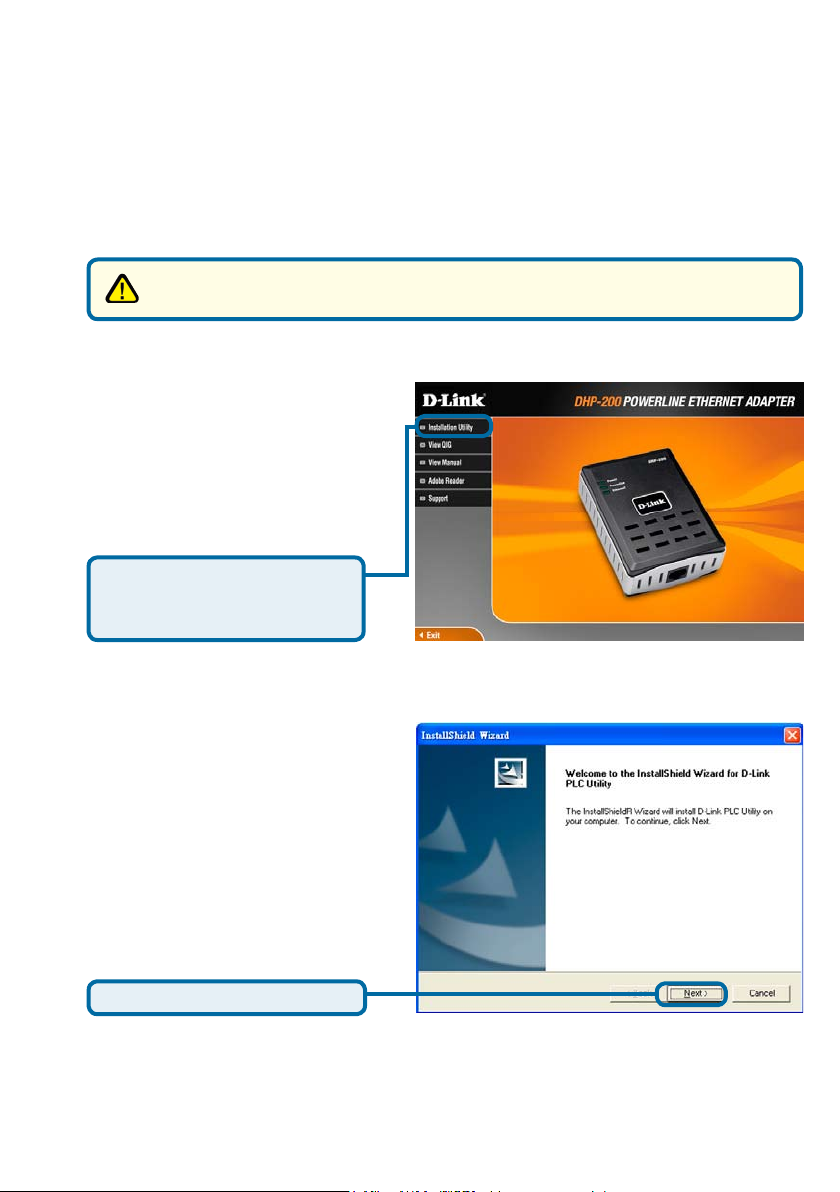
20
Insérez le CD principal dans votre
lecteur de CD-ROM ; le programme
d’exécution automatique apparaît.
Vous pouvez également procéder
manuellement, en double-cliquant
sur le chier setup.exe du CD.
L’Assistant InstallShield lance
l’installation du logiciel DHP-200.
Cliquez sur Next (Suivant).
Cliquez sur Next (Suivant).
Pour utiliser l’utilitaire de conguration, votre ordinateur portable ou xe
doit fonctionner avec le système d’exploitation Microsoft Windows.
Cliquez sur Install
D-Link PLC Utility (Installer
l’utilitaire CPL D-Link)
L’utilitaire de conguration D-Link pour système d’exploitation Windows
permet aux utilisateurs d’identier les périphériques HomePlug sur le réseau
CPL, mesure les performances en matière de débit de données, garantit
le respect de la condentialité et réalise des diagnostics en établissant des
réseaux CPL sécurisés dénis par l’utilisateur.
Utilisation de l’assistant de conguration
Page 7

21
Cliquez sur Finish (Terminer).
Cliquez sur Next (Suivant).
Cliquez sur Next (Suivant).
L’installation de l’utilitaire
CPL D-Link est maintenant
terminée.
Page 8

22
Pour lancer l’utilitaire, double-cliquez
sur son icône.
L’illustration 1 présente l’écran
pr i n c i p a l de l’ u t i lit a i r e de
conguration. Le volet supérieur
de la capture d’écran montre un
périphérique HomePlug connecté
localement à l’ordinateur hôte.
Le volet du bas affiche quatre
périphériques connectés à distance
à l’ordinateur exécutant l’utilitaire.
Illustration 1 : Écran Main (Principal)
Conguration
Onglet Main (Principal)
L’écran Main (Principal) afche une liste de tous les périphériques CPL connectés
logiquement à l’ordinateur lorsque l’utilitaire est en cours d’exécution.
Le volet supérieur afche tous les périphériques HomePlug locaux reliés à
la carte réseau de l’ordinateur. Dans la plupart des cas, un seul périphérique
apparaît. Si plusieurs périphériques locaux sont connectés (par ex. une clé
USB ou un adaptateur Ethernet), l’utilisateur peut en sélectionner un en cliquant
dessus, puis en cliquant sur le bouton Connect (Connecter) à sa droite. La
zone d’état au-dessus du bouton indique que votre PC est connecté à ce
même périphérique. Une fois connecté au périphérique local, l’utilitaire balaye
la ligne de courant automatiquement et régulièrement, à la recherche de tout
autre périphérique HomePlug. Si aucun périphérique HomePlug n’est détecté,
la zone d’état au-dessus du bouton Connect (Connecter) afche le message «
NO HomePlug ADAPTERS DETECTED » (AUCUN ADAPTATEUR HomePlug
DÉTECTÉ).
Page 9

23
L’illustration 2 montre la présence
de deux périphériques HomePlug
locaux, connectés localement à
l’ordinateur.
Le volet inférieur afche tous les
périphériques HomePlug distants
détectés sur le réseau logique actuel.
Le nombre total de périphériques
distants connectés sur le même
réseau apparaît en haut du volet
de périphériques distants. Le type
de réseau (public ou privé) s’afche
également en fonction de l’état
du réseau du périphérique local.
L’option Scan Status (État du
balayage) s’affiche dans le coin
supérieur droit, au-dessus du volet
Remote devices (Périphériques
distants). Elle indique si la fonction
de balayage automatique est
activée ou pas. Les informations
suivantes s’afchent pour tous les
périphériques qui apparaissent
dans le volet inférieur.
Illustration 2 : Connexion de plusieurs
périphériques locaux
afche le nom du périphérique par défaut,
que l’utilisateur peut redénir. Ce dernier peut
en effet modier le nom en utilisant le bouton
Rename (Renommer) ou en cliquant sur le nom,
puis en l’éditant sur place.
afche l’adresse MAC du périphérique distant.
est vierge par défaut et le bouton « Enter
Password » (Saisir un mot de passe) peut servir
à en saisir un.
Device Name
(Nom du
périphérique)
La colonne MAC
Address (Adresse
MAC)
La colonne Password
(Mot de passe)
Page 10

24
Pour définir le mot de passe du
périphérique (obligatoire lorsque vous
créez un réseau privé), commencez par
le sélectionner en cliquant sur son nom,
dans le volet inférieur, puis cliquez sur
le bouton Enter Password (Saisir un
mot de passe). Une boîte de dialogue
vous permettant de saisir le mot de
passe apparaît, comme indiqué dans
l’illustration 3. Le nom du périphérique
sélectionné apparaît au-dessus du
champ Password (Mot de passe) ; pour
vérier le mot de passe, cliquez sur le
bouton OK. Dans le champ Password
(Mot de passe), vous pouvez saisir le
Device password (Mot de passe du
périphérique) en minuscule comme en
majuscule, et avec ou sans barre de
soulignement entre les termes.
Illustration 3 : Dénition du mot de passe
de service
Une boîte de conrmation apparaît si le mot de passe a été saisi correctement.
Si aucun périphérique n’a été détecté, l’utilisateur est averti et des suggestions
permettant de résoudre les problèmes courants s’afchent. Cette procédure peut
prendre quelques secondes.
Le bouton Add (Ajouter) sert à ajouter
un périphérique distant au réseau
existant en saisissant son mot de
passe. Une boîte de dialogue s’ouvre,
comme afché dans l’illustration 4. Elle
permet à l’utilisateur de saisir un nom de
périphérique et son mot de passe.
Une boîte de conrmation s’ouvre si le
mot de passe a été saisi correctement
et si le périphérique a été détecté sur le
réseau CPL. Si aucun périphérique n’a
été détecté, l’utilisateur est averti et des
suggestions permettant de résoudre les
problèmes courants sont présentées.
Illustration 4 : Ajout d’un périphérique
distant
Remarques: le périphérique doit se trouver sur la ligne de courant (être branché) pour
conrmer le mot de passe et ajouter le périphérique sur le réseau. Si le
périphérique est impossible à localiser, un message d’avertissement apparaît.
Page 11

25
Le bouton Scan (Balayer) sert à
réaliser une recherche immédiate des
périphériques HomePlug connectés
au réseau CPL. Par défaut, l’utilitaire
réalise un balayage automatique
toutes les quelques secondes et
actualise l’écran d’afchage.
Un écran type peut apparaître après
avoir renommé le périphérique et
saisi son mot de passe, comme dans
l’illustration 5.
Illustration 5 : Écran de conguration principal
Onglet Privacy (Condentialité)
L’écran Privacy (Confidentialité)
comporte une option permettant à
l’utilisateur de conserver la sécurité
de son réseau logique, mais aussi
de sélectionner les périphériques à
inclure sur ce réseau. Il se présente
comme dans l’illustration 6.
Tous les périphériques HomePlug sont
expédiés via un réseau logique par
défaut (nom du réseau), normalement
« HomePlug ». La boîte de dialogue
Privacy (Condentialité) permet à
l’utilisateur de passer sur un réseau
privé. Pour cela, modiez le nom du
réseau (mot de passe du réseau) des
périphériques.
Illustration 6 : Écran Privacy (Condentialité)
L’utilisateur peut toujours revenir sur le réseau HomePlug (public) en saisissant «
HomePlug » comme nom de réseau ou en cliquant sur le bouton Use Default (Utiliser
le réseau par défaut).
Remarques: si vous nommez le réseau autrement que HomePlug, le type de réseau
s’afche comme Private (Privé) sur l’écran principal.
Page 12

26
Le bouton Set Local Device Only (Activer les périphériques locaux uniquement)
peut servir à modier le nom du réseau (mot de passe du réseau) du périphérique
local. Si un nouveau mot de passe de réseau est saisi, aucun des périphériques
afchés sur le volet Main (Principal) avant cette modication n’apparaît plus sur le
nouveau réseau. Les périphériques locaux ne communiquent donc plus avec ceux
qui se trouvaient sur l’ancien réseau logique. Après avoir sélectionné cette option,
les périphériques précédemment congurés avec le même réseau logique (même
nom de réseau) apparaissent dans la liste de périphériques.
Le bouton Set All Devices (Activer tous les périphériques) sert à modier le réseau
logique de tous les périphériques qui apparaissent dans le volet Main (Principal)
et dont le mot de passe du périphérique a été saisi pour le même réseau logique.
Une boîte de dialogue s’ouvre pour indiquer que l’opération a réussi. Pour les
périphériques dont le mot de passe n’a pas été saisi, cette opération échoue et un
message d’échec s’afche.
Onglet Diagnostics
L’écr an Diagn ostic s a ffi che le s
informations relatives au système et
un historique de tous les périphériques
distants détectés sur une période
donnée. Il se présente comme dans
l’illustration 7.
Le volet supérieur afche les données
techniques du logiciel et du matériel
présents sur l’ordinateur hôte et qui
ont servi à communiquer sur le réseau
HomePlug ou CPL. Il inclut les données
suivantes:
Illustration 7 : Écran Diagnostics
-
Plate-forme/version du système d’exploitation
-
Nom du réseau hôte
-
Nom d’utilisateur
-
Adresse MAC de toutes les cartes réseau connectées à l’hôte
-
Identication des versions de tous les DLL des pilotes et des bibliothèques utilisés
(NDIS) et en option
-
Nom du fabricant du jeu de puces HomePlug (périphériques Turbo uniquement)
-
Version du microprogramme MAC (périphériques Turbo uniquement)
-
Adresse MAC de tous les périphériques connectés localement à l’hôte
-
Version de l’utilitaire de conguration
-
Nom du fabricant
Page 13

27
Le panneau inférieur comporte un historique de tous les périphériques distants
détectés sur l’ordinateur pendant une période donnée. Tous les périphériques
qui ont été présents sur le réseau CPL sont répertoriés ici, avec quelques autres
paramètres. Les périphériques actifs sur le réseau logique actuel afchent un débit
de transfert dans la colonne Rate (Débit), alors que les périphériques présents
sur d’autres réseaux ou ceux qui n’existent peut-être plus s’afchent avec un «
? » dans la colonne Rate (Débit). Les informations sur les périphériques distants
suivantes s’afchent sur l’écran de diagnostics:
-
Plate-forme/version du système d’exploitation
-
Nom du réseau hôte
-
Nom d’utilisateur
-
Adresse MAC de toutes les cartes réseau connectées à l’hôte
-
Identication des versions de tous les DLL des pilotes et des bibliothèques
utilisés (NDIS) et en option
-
Nom du fabricant du jeu de puces HomePlug (périphériques Turbo
uniquement)
-
Version du microprogramme MAC (périphériques Turbo uniquement)
-
Adresse MAC de tous les périphériques connectés localement à l’hôte
-
Version de l’utilitaire de conguration
-
Nom du fabricant
Le panneau inférieur comporte un historique de tous les périphériques distants
détectés sur l’ordinateur pendant une période donnée. Tous les périphériques
qui ont été présents sur le réseau CPL sont répertoriés ici, avec quelques autres
paramètres. Les périphériques actifs sur le réseau logique actuel afchent un débit
de transfert dans la colonne Rate (Débit), alors que les périphériques présents
sur d’autres réseaux ou ceux qui n’existent peut-être plus s’afchent avec un «
? » dans la colonne Rate (Débit). Les informations sur les périphériques distants
suivantes s’afchent sur l’écran de diagnostics:
Tous les changements énumérés
ci-dessus peuvent être réalisés sans
recompilation.
L’installation de votre DHP-200 est maintenant terminée. Veillez à congurer tous
les autres périphériques CPL sur votre réseau et à utiliser le même mot de passe
pour qu’ils puissent communiquer entre eux.
Page 14

28
Caractéristiques
Normes
-
IEEE 802.3 (Ethernet) /802.3u
(Ethernet rapide)
-
HomePlug 1.0
Dimensions
105 x 73 x 37 mm
Ports du périphérique
-
Ethernet : RJ-45 10/100BASE-TX
Port Ethernet avec auto-MDI/MDIX
-
CPL : broches d’alimentation
Poids
283,5 g
Bande de fréquence
4,0 à 21 MHz
Voyants de diagnostic
-
Indication d’alimentation
-
Indication de liaison/activité CPL
-
Indication de liaison/activité Ethernet
Schéma de modulation
OFDM (QAM 256/64/16, DBPSK,
DQPSK)
Émission
-
FCC classe B
-
CE classe B
Sécurité
UL
Débit de données
-
Ethernet : 10/100 Mo/s
-
HomePlug : jusqu’à 85 Mo/s
Température de fonctionnement
0 °C à 40 °C
Température de stockage
-20 °C à 70 °C
Humidité en fonctionnement
10 % à 90 % sans condensation
Humidité pendant le stockage
5 % à 95 % sans condensation
Chiffrement
-
Chiffrement de données 56 bits avec
gestion des clés
-
Logiciel tournant sous Windows
Méthodes d’accès
CSMA/CA
Alimentation
110, 220 ou 240 V CA, 50/60 Hz
QS
4 les d’attente de priorité
